Η απεγκατάσταση της εφαρμογής δεν προκαλεί μεγάλη βλάβη
- Το PC Health Check είναι μια νόμιμη εφαρμογή της Microsoft.
- Βοηθά στην παρακολούθηση και τη βελτιστοποίηση της υγείας του υπολογιστή σας και ελέγχει εάν η συσκευή είναι κατάλληλη για Windows 11.
- Μάθετε εάν η εφαρμογή πρέπει να παραμείνει στο σύστημα μετά την αναβάθμιση σε Windows 11 ή να χρησιμοποιήσετε άλλο λογισμικό παρακολούθησης.
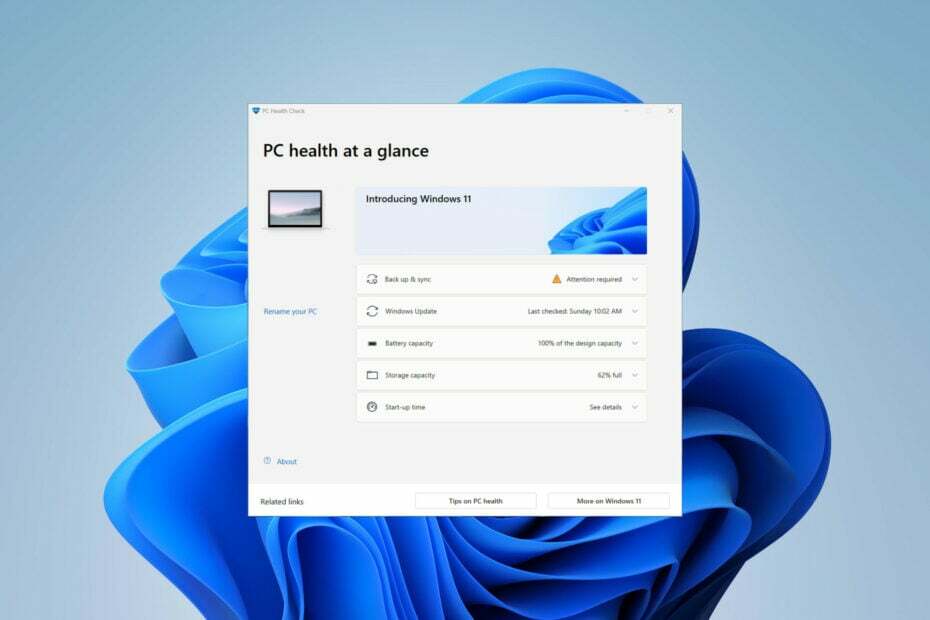
ΧΕΓΚΑΤΑΣΤΑΣΗ ΚΑΝΟΝΤΑΣ ΚΛΙΚ ΣΤΟ ΑΡΧΕΙΟ ΛΗΨΗΣ
- Κατεβάστε το Fortect και εγκαταστήστε το στον υπολογιστή σας.
- Ξεκινήστε τη διαδικασία σάρωσης του εργαλείου για να αναζητήσετε κατεστραμμένα αρχεία που είναι η πηγή του προβλήματός σας.
- Κάντε δεξί κλικ Ξεκινήστε την επισκευή ώστε το εργαλείο να μπορεί να ξεκινήσει τον αλγόριθμο επιδιόρθωσης.
- Το Fortect έχει ληφθεί από 0 αναγνώστες αυτόν τον μήνα.
Το PC Health Check είναι μια εφαρμογή που βοηθά στη διαχείριση και βελτιστοποιήστε την απόδοση του υπολογιστή σας. Ωστόσο, ορισμένοι χρήστες αναρωτιούνται εάν είναι ασφαλές, ειδικά αφού παρατήρησαν ότι η Microsoft επιβάλλει την εγκατάσταση της εφαρμογής μετά από μια ενημέρωση λογισμικού.
Λοιπόν, είναι ασφαλές το PC Health Check; Το χρειάζεστε στον υπολογιστή σας; Εδώ είναι όλα όσα πρέπει να γνωρίζετε:
Τι είναι το PC Health Check;
Το PC Health Check είναι μια εφαρμογή της Microsoft που βοηθά τους χρήστες να παρακολουθούν και να βελτιώνουν την υγεία των υπολογιστών τους. Παρέχει πολλές λειτουργίες συντήρησης και αντιμετώπισης προβλημάτων, αν και πρωτοπαρουσιάστηκε ως λύση για να ελέγξετε εάν η συσκευή σας είναι κατάλληλη για Windows 11.
Επομένως, όσοι από εσάς εξακολουθείτε να χρησιμοποιείτε τα Windows 10, γνωρίζετε ότι η εφαρμογή σας παρέχει μια λεπτομερή αναφορά που επιβεβαιώνει εάν η συσκευή σας καλύπτει Windows 11 ελάχιστες απαιτήσεις συστήματος. Εάν ναι, θα μπορείτε να κάνετε λήψη των Windows 11. Αν όχι, ίσως χρειαστεί να βρείτε έναν τρόπο παράκαμψη των απαιτήσεων των Windows 11.
Επίσης, αν δεν είστε ακόμα πεπεισμένοι, ίσως είναι χρήσιμο να ελέγξετε τα πολλά πλεονεκτήματα των Windows 11 μπορεί να προσφέρει μέσω των Windows 10.
Πέρα από τους ελέγχους συμβατότητας των Windows 11, η εφαρμογή μπορεί να προσφέρει πολλά περισσότερα – διαγνωστικούς ελέγχους, εντοπισμό και αντιμετώπιση προβλημάτων συστήματος, λειτουργίες παρακολούθησης, πολύτιμες συμβουλές και συστάσεις κ.λπ.
Έτσι, ακόμα κι αν δεν έχετε αποφασίσει να κάνετε αναβάθμιση ή είστε ήδη χρήστης των Windows 11, μην σταματήσετε να διαβάζετε. Ακολουθεί μια ματιά στο τι άλλο μπορεί να κάνει ο Έλεγχος Υγείας του υπολογιστή:
- Προδιαγραφές συσκευής: Γρήγορες πληροφορίες σχετικά με τη συσκευή σας και την κατάστασή της, καθώς και την επιλογή για εύκολη μετονομασία της.
- Δημιουργία αντιγράφων ασφαλείας και συγχρονισμός: Προστατέψτε τα δεδομένα σας και διατηρήστε τις προτιμήσεις σας σε όλες τις συσκευές σας μέχρι συγχρονισμός με το OneDrive σας και έναν λογαριασμό Microsoft.
- Ενημέρωση κατάστασης: Μάθετε για τις πρόσφατες ενημερώσεις και τι πρέπει να κάνετε στη συνέχεια. Να θυμάστε ότι η συχνή ενημέρωση του λειτουργικού συστήματος των Windows διατηρεί τον υπολογιστή σας ασφαλή και ασφαλή.
- Χωρητικότητα μπαταρίας: Χρήσιμες συμβουλές για απόδοση μπαταρίας, ικανότητα και βελτίωση της ζωής.
- Χωρητικότητα αποθήκευσης: Η εφαρμογή PC Health Check σάς επιτρέπει να διαχειρίζεστε εύκολα τις ρυθμίσεις αποθήκευσης και παρέχει πρακτικές προτάσεις καθαρισμού.
- Χρόνος εκκίνησης: Λάβετε λεπτομέρειες σχετικά με τον χρόνο εκκίνησης της συσκευής σας και τι τον επηρεάζει. Μπορείτε επίσης να διαχειριστείτε τα προγράμματα εκκίνησης για να βελτιώσετε την απόδοση του υπολογιστή σας.
- Συμβουλές για την υγεία του υπολογιστή: Συνολικές συστάσεις σχετικά με την προστασία της συσκευής σας και τη διασφάλιση της βέλτιστης απόδοσής της για μεγαλύτερο χρονικό διάστημα.
Έτσι, το εργαλείο είναι επίσης χρήσιμο για πολλούς άλλους σκοπούς.
Είναι ασφαλές το PC Health Check;
Εν συντομία, ναι. Η εφαρμογή είναι νόμιμη, αναπτύχθηκε και δημοσιεύεται από τη Microsoft, γεγονός που την καθιστά αρκετά ασφαλή. Επιπλέον, επεξεργάζεται τις πληροφορίες σας τοπικά, επομένως δεν θα διανεμηθούν στην εταιρεία ή σε τρίτους.
Ας ελπίσουμε ότι αυτό απαντά στο ερώτημα σας εάν ο έλεγχος υγείας του υπολογιστή μπορεί να είναι ιός. Ωστόσο, να θυμάστε ότι υπάρχει πάντα η πιθανότητα το κακόβουλο λογισμικό να παρουσιάζεται ως νόμιμη εφαρμογή. Ο καλύτερος τρόπος για να το ελέγξετε αυτό είναι να παρατηρήσετε τη συμπεριφορά της εφαρμογής πληκτρολογώντας τη Διαχείριση εργασιών σας.

Μπορείτε επίσης να επαληθεύσετε την ψηφιακή του υπογραφή ανοίγοντας τις ιδιότητες του αρχείου και ελέγχοντας εάν η Microsoft έχει ορίσει ως υπογράφοντά της στην καρτέλα Ψηφιακή υπογραφή.
Συμβουλή ειδικού:
ΕΥΓΕΝΙΚΗ ΧΟΡΗΓΙΑ
Ορισμένα ζητήματα υπολογιστή είναι δύσκολο να αντιμετωπιστούν, ειδικά όταν πρόκειται για αρχεία συστήματος και αποθετήρια των Windows που λείπουν ή είναι κατεστραμμένα.
Φροντίστε να χρησιμοποιήσετε ένα ειδικό εργαλείο, όπως π.χ Fortect, το οποίο θα σαρώσει και θα αντικαταστήσει τα σπασμένα αρχεία σας με τις νέες εκδόσεις τους από το αποθετήριο του.
Η εφαρμογή είναι διαθέσιμη ως προαιρετική λήψη για χρήστες Windows 11. Προς την αποκτήστε την εφαρμογή Έλεγχος Υγείας του υπολογιστή, το μόνο που χρειάζεται να κάνετε είναι να επισκεφθείτε τον ιστότοπο της Microsoft για να πραγματοποιήσετε λήψη του αρχείου και ακολουθήστε τις υποδείξεις που εμφανίζονται στην οθόνη για να το εγκαταστήσετε.
Ωστόσο, εάν εξακολουθείτε να χρησιμοποιείτε τα Windows 10, η Microsoft πιθανώς το έχει αναγκάσει να το εγκαταστήσει στη συσκευή σας μέσω μιας ενημέρωσης λογισμικού. Αυτό γεννά το ερώτημα:
- Πώς να ενεργοποιήσετε το Sydney Bing AI στο Copilot των Windows 11
- Πώς να προστατεύσετε τα δεδομένα σας με αντίγραφο ασφαλείας του Microsoft 365
- Η πιο πρόσφατη ενημέρωση των Windows 11 καρφιτσώνει το Microsoft 365 στη γραμμή εργασιών
- Το Build 23506 προσφέρει βελτιωμένη διάρκεια ζωής της μπαταρίας για όλους τους Insiders
Είναι απαραίτητος ο έλεγχος υγείας του υπολογιστή;
Λοιπόν, ο έλεγχος υγείας του υπολογιστή είναι πραγματικά χρήσιμος ή απλώς bloatware; Αυτό είναι στο μυαλό πολλών χρηστών αφού παρατήρησαν ότι η Microsoft ωθεί την εφαρμογή στις συσκευές τους.
Η εφαρμογή βοηθά στη βελτίωση της απόδοσης του υπολογιστή σας, αλλά εάν χρησιμοποιείτε ήδη ένα λογισμικό ελέγχου υγείας ή έχετε κάνει αναβάθμιση σε Windows 11, έχει νόημα να το διατηρήσετε στη συσκευή σας;
Η επιλογή είναι δική σας: Το PC Health Check μπορεί να μην προσφέρει κάτι νέο ή διαφορετικό, αλλά είναι ένας ασφαλής και εύκολος τρόπος για να διασφαλίσετε ότι η συσκευή σας είναι σε καλή κατάσταση. Επίσης, ξεκινά μόνο αφού του το επιτρέψετε, που σημαίνει ότι δεν το κάνει τρέχει στο παρασκήνιο, φράζει το σύστημά σας.
Εναλλακτικά, μπορείτε πάντα να αφήσετε την εφαρμογή εγκατεστημένη και να μην τη χρησιμοποιήσετε, αλλά ορισμένοι χρήστες δεν είναι θαυμαστές της Microsoft να τους επιβάλλει λογισμικό. Έτσι, εάν το βρείτε περιττό, μπορείτε πάντα να το απεγκαταστήσετε.
Μπορώ να απεγκαταστήσω το Windows PC Health Check;
- Τύπος Windows + Εγώ κλειδί για άνοιγμα Ρυθμίσεις. Παω σε Εφαρμογές, μετά επιλέξτε Εγκατεστημένες εφαρμογές εάν χρησιμοποιείτε Windows 11 και Εφαρμογές και λειτουργίες για Windows 10.
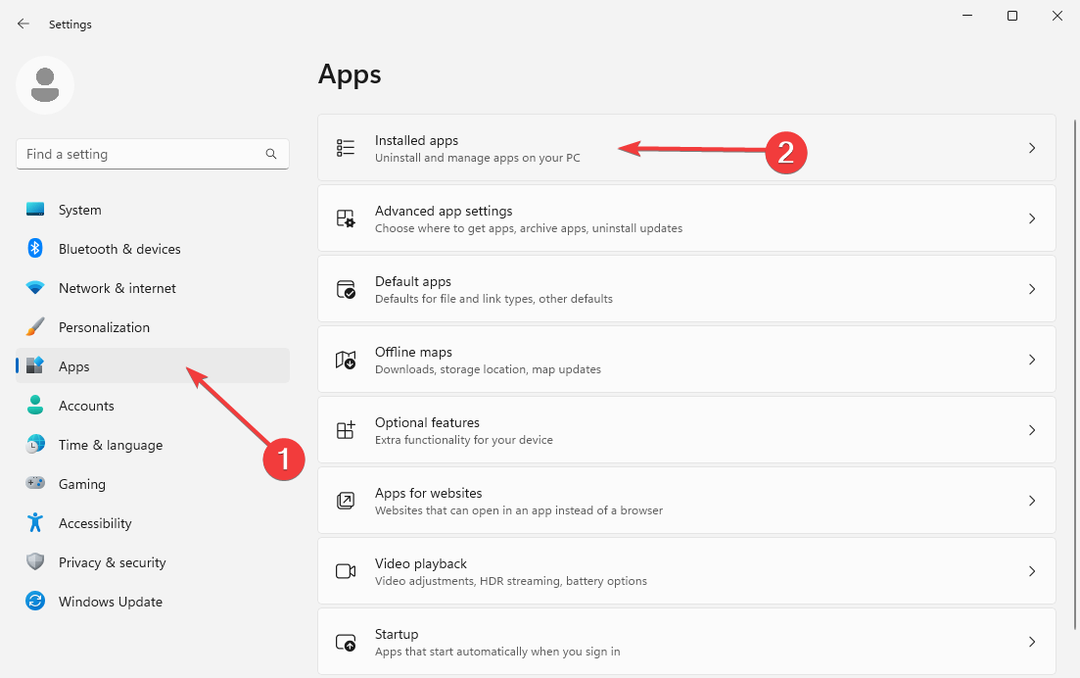
- Εντοπίστε το Έλεγχος υγείας υπολογιστή με Windows εφαρμογή. Κάνε κλικ στο τρεις οριζόντιες κουκκίδες στα δεξιά και μετά επιλέξτε Απεγκατάσταση.

Η εφαρμογή δεν είναι ζωτικής σημασίας για τις λειτουργίες του υπολογιστή σας, που σημαίνει ότι μπορείτε να τη διαγράψετε χωρίς κίνδυνο. Ωστόσο, ορισμένοι χρήστες αναφέρουν ότι συνεχίζει να επανεγκαθιστά μόνο του αφού το καταργήσουν.
Σύμφωνα με τη Microsoft, αυτό είναι ένα σφάλμα, αλλά αν συμβεί σε εσάς, ίσως σκεφτείτε να το χρησιμοποιήσετε λογισμικό απεγκατάστασης για την αφαίρεση προεγκατεστημένες εφαρμογές.
Αυτό ήταν για σήμερα! Τώρα γνωρίζετε ότι η εφαρμογή PC Health Check είναι ασφαλής. Το αν το θέλετε στη συσκευή σας, ωστόσο, είναι δική σας επιλογή.
Μόλις τελειώσετε, σκεφτείτε να αφαιρέσετε άλλα bloatware στα Windows 11 για ταχύτερη απόδοση υπολογιστή.
Ελπίζουμε να βρήκατε το άρθρο χρήσιμο. Επικοινωνήστε μαζί μας στην ενότητα σχολίων εάν έχετε ερωτήσεις ή χρειάζεστε περαιτέρω βοήθεια.
Εξακολουθείτε να αντιμετωπίζετε προβλήματα;
ΕΥΓΕΝΙΚΗ ΧΟΡΗΓΙΑ
Εάν οι παραπάνω προτάσεις δεν έχουν λύσει το πρόβλημά σας, ο υπολογιστής σας ενδέχεται να αντιμετωπίσει πιο σοβαρά προβλήματα με τα Windows. Προτείνουμε να επιλέξετε μια λύση all-in-one όπως Fortect για την αποτελεσματική επίλυση προβλημάτων. Μετά την εγκατάσταση, απλώς κάντε κλικ στο Προβολή & Διόρθωση κουμπί και μετά πατήστε Ξεκινήστε την επισκευή.
